Nếu bạn đã quá mệt mỏi với việc phải gõ đi gõ lại cùng một đoạn văn bản mỗi ngày, tính năng Thay thế Văn bản (Text Replacement) trên iPhone chính là giải pháp “cứu cánh” mà bạn đang tìm kiếm. Đây là một công cụ đơn giản nhưng vô cùng mạnh mẽ, đã lặng lẽ thay đổi cách tôi giao tiếp hàng ngày một cách đáng kể.
Thay thế Văn bản (Text Replacement) là gì và vì sao lại hữu ích đến vậy?
Tính năng Thay thế Văn bản là một công cụ tích hợp sẵn trên iPhone, cho phép bạn thiết lập các phím tắt tùy chỉnh để tự động mở rộng thành các cụm từ dài hơn. Chỉ cần gõ một vài ký tự (ví dụ: “dchi”), iPhone của bạn sẽ ngay lập tức biến nó thành một chuỗi văn bản dài hơn – trong trường hợp này, có thể là địa chỉ nhà đầy đủ của bạn. Bạn có thể tạo bao nhiêu phím tắt tùy thích và chúng hoạt động trên toàn hệ thống, trong bất kỳ ứng dụng nào có bàn phím xuất hiện.
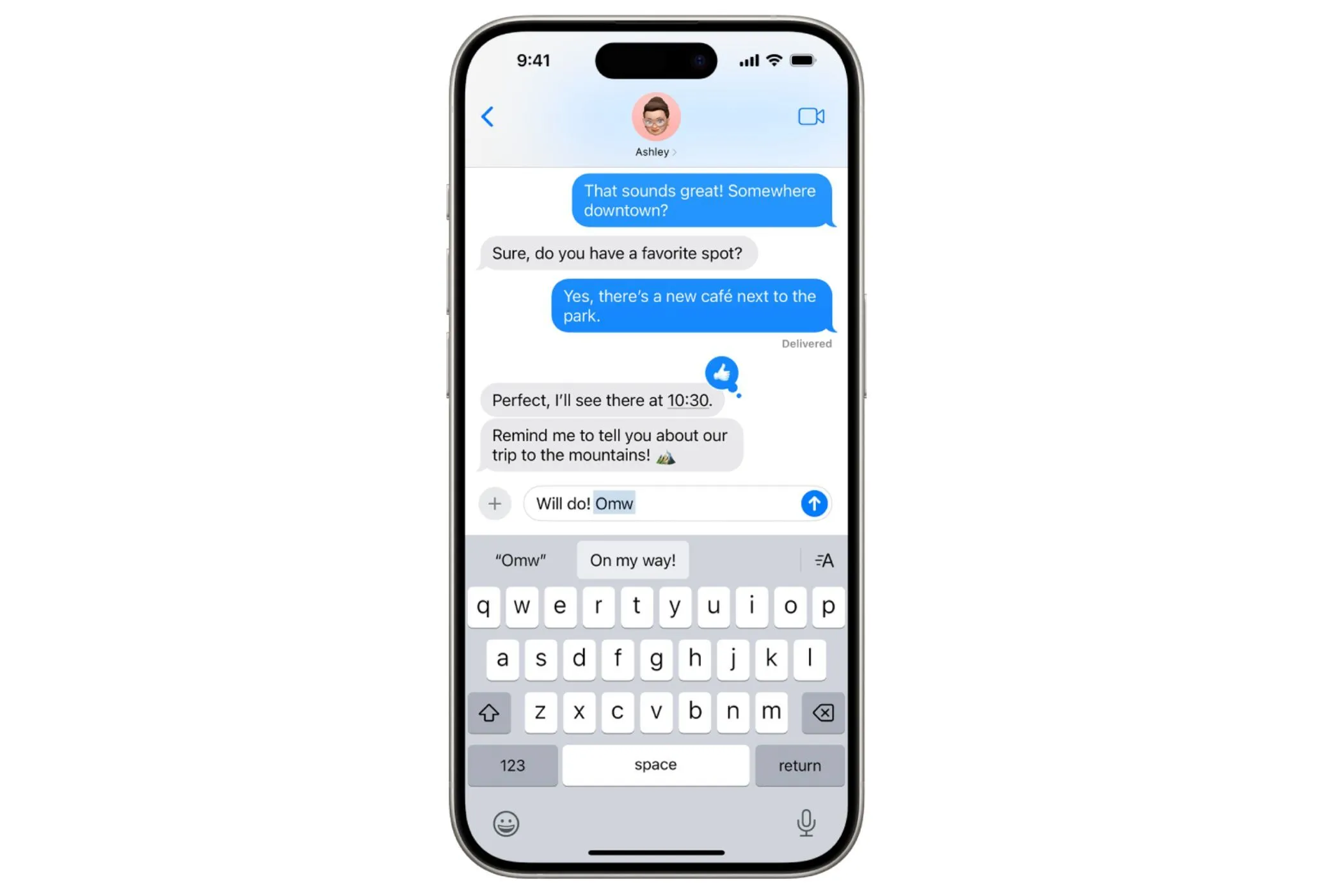 Giao diện chính thức của tính năng Thay thế văn bản (Text Replacement) trên iPhone do Apple cung cấp, minh họa khả năng tạo phím tắt văn bản để tự động điền các cụm từ dài, giúp người dùng gõ nhanh hơn và tiết kiệm thời gian.
Giao diện chính thức của tính năng Thay thế văn bản (Text Replacement) trên iPhone do Apple cung cấp, minh họa khả năng tạo phím tắt văn bản để tự động điền các cụm từ dài, giúp người dùng gõ nhanh hơn và tiết kiệm thời gian.
Nghe có vẻ nhỏ bé, nhưng tính năng Thay thế văn bản iPhone này giúp bạn không phải liên tục gõ lại các thông tin lặp đi lặp lại như địa chỉ email, các câu trả lời phổ biến, hashtag yêu thích hay bất cứ điều gì bạn thường xuyên nhập. Không giống như tính năng tự động sửa lỗi (autocorrect) thường hay “đoán” ý của bạn, Thay thế Văn bản hoạt động chính xác theo những gì bạn đã thiết lập.
Thêm vào đó, nó cực kỳ nhanh chóng. Một khi bạn đã làm quen với việc sử dụng các phím tắt của mình, tốc độ gõ phím của bạn sẽ được cải thiện rõ rệt. Và bởi vì tính năng này được xây dựng dựa trên thói quen sử dụng của chính bạn, nó không giống như một tính năng công nghệ phức tạp mà thay vào đó, nó trở thành một phần tự nhiên trong cách bạn sử dụng chiếc điện thoại của mình.
Hướng dẫn thiết lập Thay thế văn bản trên iPhone của bạn
Bắt đầu sử dụng tính năng này chỉ mất chưa đầy một phút. Bạn hãy mở ứng dụng Cài đặt (Settings), chọn Cài đặt chung (General), sau đó chạm vào Bàn phím (Keyboard) và chọn Thay thế văn bản (Text Replacement). Tại đây, bạn sẽ thấy danh sách các phím tắt đã tồn tại (nếu có). Apple thường cung cấp một vài phím tắt mặc định, chẳng hạn như “omw” cho “on my way” (tôi đang trên đường đến), mà bạn có thể tùy chỉnh hoặc xóa.
Để thêm phím tắt của riêng bạn, hãy chạm vào dấu + ở góc trên cùng bên phải màn hình.
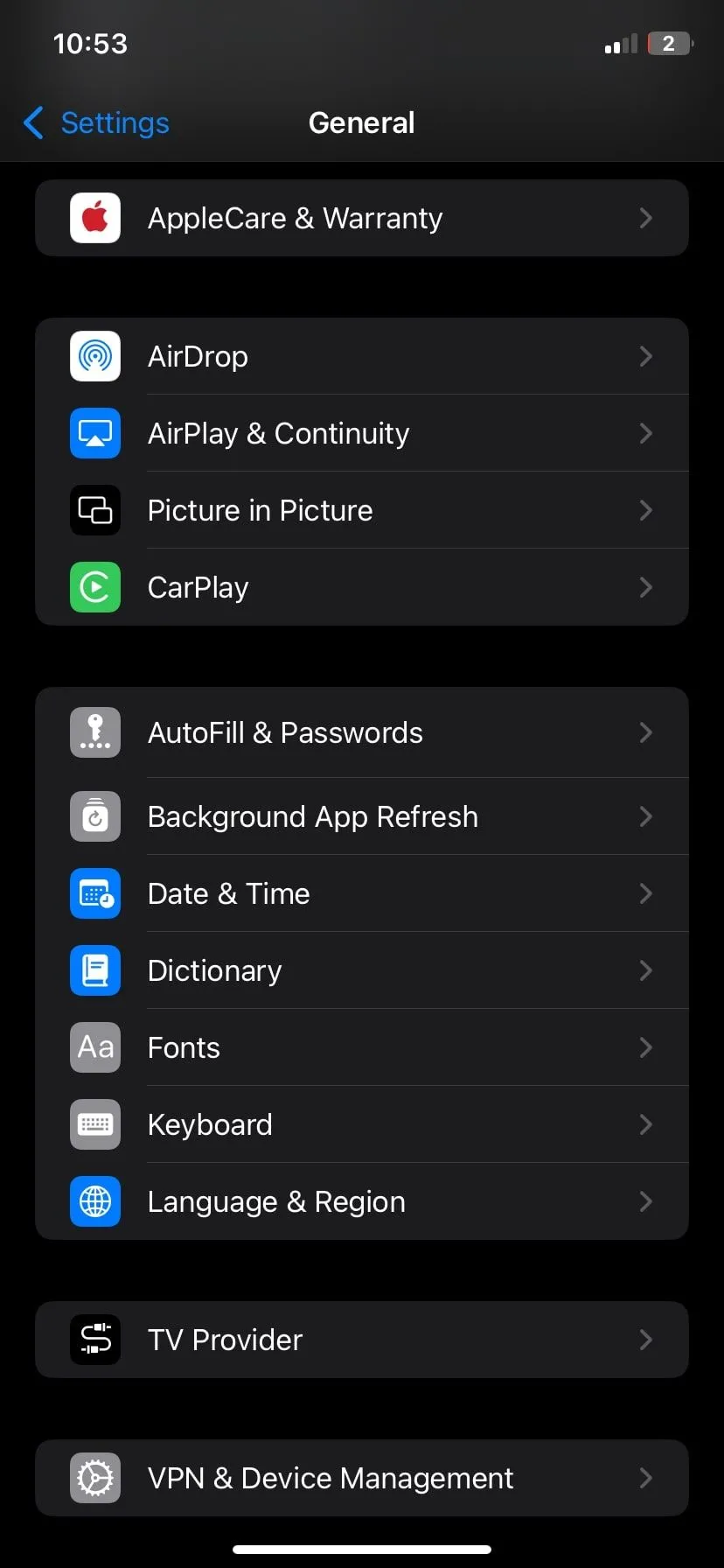 Trang cài đặt chung (General) trên iPhone, hiển thị các tùy chọn cấu hình hệ thống như Bàn phím (Keyboard) để thiết lập tính năng Thay thế văn bản, giúp người dùng tìm đến cài đặt phím tắt nhanh chóng.
Trang cài đặt chung (General) trên iPhone, hiển thị các tùy chọn cấu hình hệ thống như Bàn phím (Keyboard) để thiết lập tính năng Thay thế văn bản, giúp người dùng tìm đến cài đặt phím tắt nhanh chóng.
Mỗi phím tắt đều có hai phần: Cụm từ (Phrase), là đoạn văn bản đầy đủ bạn muốn chèn, và Phím tắt (Shortcut), là vài ký tự bạn sẽ gõ để kích hoạt nó. Ví dụ, tôi sử dụng “em1” để nhập địa chỉ email cá nhân của mình. Gõ ba ký tự chắc chắn nhanh hơn rất nhiều so với việc nhập lại toàn bộ địa chỉ mỗi khi cần.
Các phím tắt sẽ tự động đồng bộ hóa trên các thiết bị của bạn thông qua iCloud. Vì vậy, một khi bạn đã thiết lập chúng trên iPhone, chúng sẽ hoạt động tương tự trên iPad và cả máy Mac của bạn. Đây là một lợi thế lớn giúp bạn duy trì hiệu suất làm việc trên mọi thiết bị trong hệ sinh thái Apple.
Một lời khuyên quan trọng: đừng sử dụng các từ ngữ thông thường làm phím tắt. Nếu bạn sử dụng “nhà” để chèn địa chỉ đầy đủ của mình, bạn sẽ vô tình kích hoạt nó mỗi khi bạn nói với ai đó rằng bạn “đang về nhà”. Thay vào đó, hãy chọn các tổ hợp ký tự ngắn gọn và dễ nhớ, nhưng ít có khả năng trùng lặp với cách viết thông thường của bạn.
Sau khi lưu, các phím tắt sẽ hoạt động ngay lập tức. Chỉ cần gõ chúng vào bất kỳ trường văn bản nào, sau đó nhấn dấu cách (space) hoặc Enter (return), và cụm từ của bạn sẽ xuất hiện.
Những phím tắt “cứu cánh” hàng ngày giúp tôi tiết kiệm vô vàn thời gian
Từ một cách để tránh phải gõ lại địa chỉ email, tính năng này đã lặng lẽ mở rộng thành một công cụ mà tôi sử dụng hàng chục lần mỗi ngày. Nó không chỉ dùng cho công việc hay điền các biểu mẫu, mà còn cho các cuộc trò chuyện hàng ngày, danh sách việc cần làm, những câu nói đùa nội bộ, và thậm chí là những khoảnh khắc nhỏ giúp việc nhắn tin trở nên “đúng chất” tôi hơn.
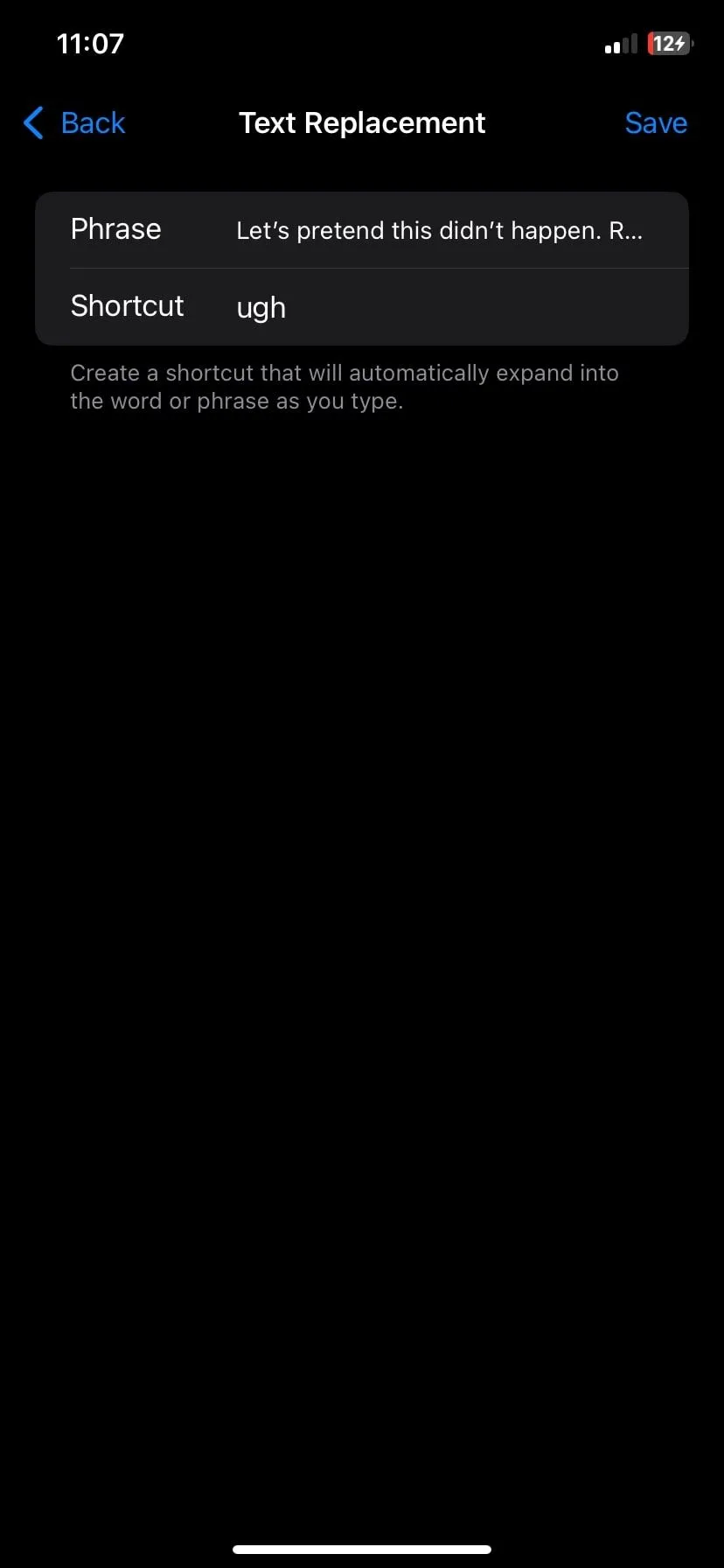 Ví dụ về một phím tắt Thay thế văn bản (Text Replacement) trên iPhone với cụm từ 'Let’s pretend this didn’t happen. Reset?' được kích hoạt bằng phím tắt 'ugh', minh họa cách cá nhân hóa và tự động điền văn bản thường dùng.
Ví dụ về một phím tắt Thay thế văn bản (Text Replacement) trên iPhone với cụm từ 'Let’s pretend this didn’t happen. Reset?' được kích hoạt bằng phím tắt 'ugh', minh họa cách cá nhân hóa và tự động điền văn bản thường dùng.
Dưới đây là một số phím tắt cá nhân mà tôi đã tích hợp vào thói quen của mình:
| Phím tắt | Cụm từ |
|---|---|
| @@ | Địa chỉ email cá nhân của tôi (vì tôi luôn gõ sai khi vội) |
| dchi | Địa chỉ nhà của tôi, khi cần gửi định vị nhanh |
| ban | “Bạn thì sao?” (để không bị cụt lủn với mỗi chữ “b?”) |
| kgv | “Không vấn đề gì cả!” |
| dgi | “Hôm nay ăn gì nhỉ?” |
| cmon | “Cảm ơn vì tất cả mọi thứ” |
| cmnc | “😂 mắc cười ghê đó trời” |
| uhh | “Coi như chưa có gì xảy ra. Làm lại nha?” |
| gic | Bạn đang làm gì đó? |
| ncsl | Nói chuyện sau nha, có gì báo tôi nếu có thay đổi |
| kbt | Không biết nữa, nghe cũng hợp lý |
Một số phím tắt mang tính thực tế. Một số khác là những biểu cảm nhỏ mang tính cá nhân. Và một vài cái chỉ là để thể hiện tâm trạng của tôi. Tuy nhiên, tất cả chúng đều giúp tiết kiệm thời gian và giảm bớt sự khó chịu khi phải gõ lại những cụm từ giống nhau liên tục.
Lý do tôi ước mình đã bắt đầu dùng tính năng này sớm hơn
Tính năng Thay thế Văn bản không hề mới; nó đã có mặt trên iOS từ nhiều năm nay. Nhưng giống như nhiều tính năng thực sự hữu ích khác của iPhone, nó lại được giấu kín đủ sâu trong phần Cài đặt mà hầu hết mọi người đều bỏ qua. Tôi cũng vậy.
Điều khiến tôi bất ngờ không chỉ là nó tiết kiệm được bao nhiêu thời gian, mà còn là cách nó cải thiện giọng điệu giao tiếp của tôi. Tôi đã ngừng viết những tin nhắn vội vàng, cộc lốc vì không còn phải vội vã gõ chúng. Phiên bản chu đáo, đầy đủ đã được lưu sẵn, chỉ chờ được kích hoạt.
Thậm chí còn tốt hơn, nó hoàn toàn phù hợp với phong cách viết của tôi. Tôi không cần phải thay đổi giọng văn hay cắt giảm cách mình thể hiện bản thân. Tôi chỉ đơn giản là làm cho việc truyền tải những lời đó ra nhanh hơn.
Nếu bạn sử dụng điện thoại nhiều như hầu hết chúng ta, Thay thế Văn bản là một nâng cấp “ít nỗ lực, nhiều lợi ích”. Nó không hào nhoáng. Nó sẽ không trở thành xu hướng. Nhưng nó sẽ lặng lẽ giúp bạn tiết kiệm thời gian, công sức và giảm bớt vài tiếng thở dài bực bội mỗi ngày.
Hãy thử áp dụng thủ thuật iPhone này ngay hôm nay và chia sẻ trải nghiệm của bạn với chúng tôi nhé! Bạn có phím tắt yêu thích nào không? Hãy để lại bình luận bên dưới!